Τα σχέδια επιχειρήσεων και ηλεκτρονικού εμπορίου του WordPress.com είναι ήδη αρκετά εκπληκτικά με την υποστήριξη προσαρμοσμένων προσθηκών και θεμάτων. Τώρα με το προσθήκη πρόσβασης SFTP και phpMyAdmin, είναι η πιο προσιτή και αξιόπιστη υπηρεσία φιλοξενίας που θα μπορούσατε να βρείτε για τον ιστότοπό σας στο WordPress.
Εάν έχετε τον ιστότοπό σας να φιλοξενείται στο πρόγραμμα Επιχειρήσεων ή ηλεκτρονικού εμπορίου WordPress.com, μπορείτε να ενεργοποιήσετε την πρόσβαση SFTP από το μενού Διαμόρφωση φιλοξενίας στον πίνακα ελέγχου του ιστότοπού σας.
Για να ξεκινήσετε, συνδεθείτε στον λογαριασμό σας στο WordPress.com και επιλέξτε τον ιστότοπο που θέλετε να διαχειριστείτε (σε περίπτωση που έχετε πολλούς ιστότοπους). Στη συνέχεια, μετακινηθείτε προς τα κάτω στον αριστερό πίνακα και επιλέξτε Διαμόρφωση φιλοξενίας επιλογή κάτω από το Διαχειρίζονται Ενότητα.
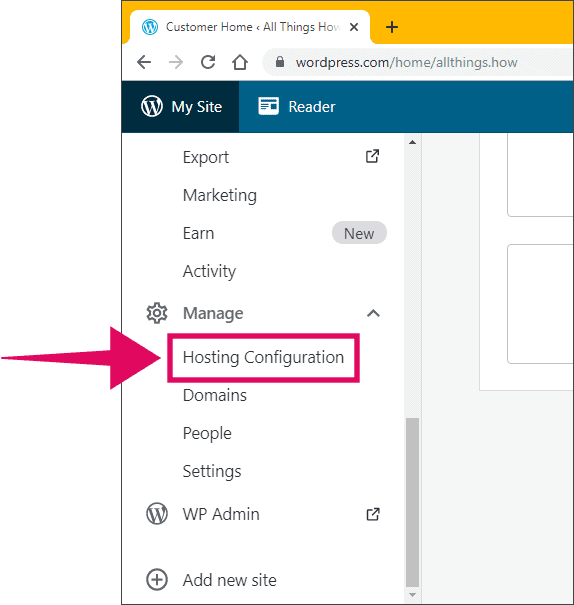
Από τις επιλογές διαμόρφωσης φιλοξενίας, κάντε κλικ στο "Δημιουργία διαπιστευτηρίων SFTP" κάτω από την ενότητα Διαπιστευτήρια SFTP στη σελίδα.
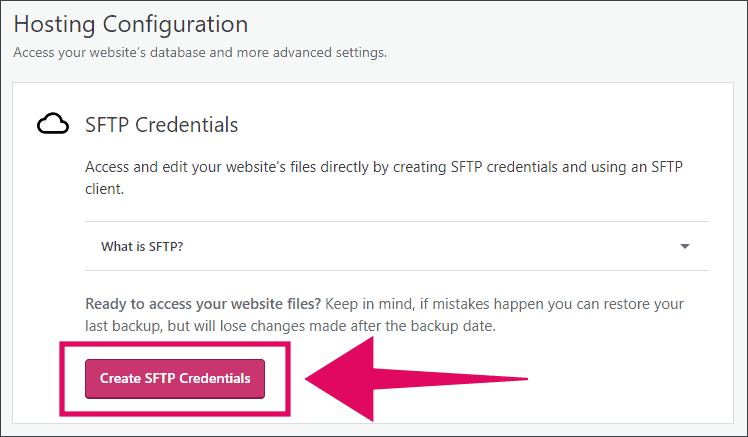
Περιμένετε για λίγο μέχρι το σύστημα να δημιουργήσει διαπιστευτήρια SFTP για τον ιστότοπό σας στο WordPress. Μόλις τελειώσετε, η διεύθυνση URL του ονόματος κεντρικού υπολογιστή, ο αριθμός θύρας, το όνομα χρήστη και ο κωδικός πρόσβασης για την πρόσβαση στον ιστότοπό σας μέσω SFTP θα εμφανιστούν στην οθόνη.
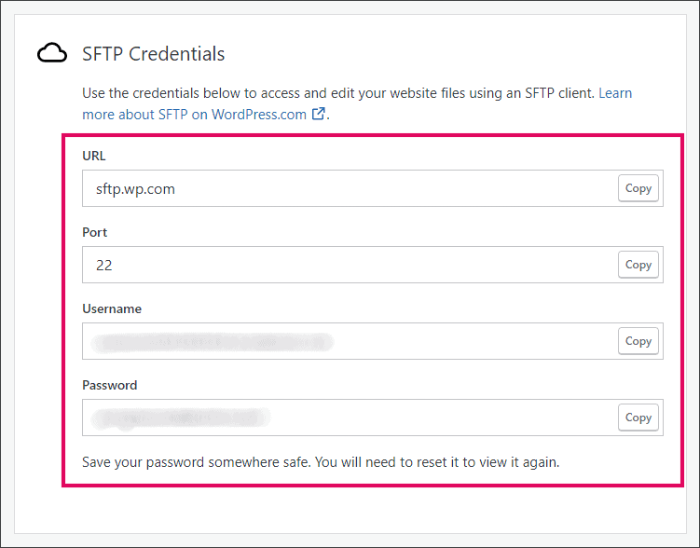
Αντιγράψτε τα διαπιστευτήρια SFTP για τον ιστότοπό σας που φιλοξενείται στο WordPress.com και αποθηκεύστε τον κάπου ασφαλές. Ο κωδικός πρόσβασης θα εμφανιστεί μόνο μία φορά. Θα πρέπει να το επαναφέρετε για να το δείτε ξανά.
Αν αναζητούσατε έναν καλό πελάτη SFTP, προτείνουμε το δωρεάν λογισμικό WinSCP για Microsoft Windows και FileZilla για macOS.
